Hvordan tømme app-cache på iPhone? Jeg laster ned mange apper som Facebook, Pokemon, WhatsApp, YouTube osv. Til min nye iPhone 7 med 64 GB. Men jeg finner at lagringsplassen fra iPhone-en min sier at den nesten er full. Jeg vil virkelig ikke avinstallere disse appene. Kan jeg skaffe app-cache-renser som hjelper meg med å administrere appene?
Apper er laget av underholdning og bekvemmelighet i livet. Men når det gir deg glede, fører det også til GBs søppelfiler på iPhone, og iPhone-enheten din blir sakte og lagring ikke nok. Tatt i betraktning denne situasjonen møtt av mange av dere, vil vi her dele flere måter å tømme app-cache på din iPhone.
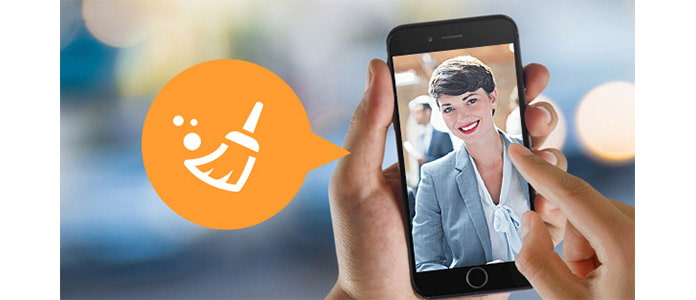
Cache-filer er designet for å akselerere en app når du besøker denne appen neste gang. For noen spill kan cachen være spillprosessen, som lar deg laste inn spill praktisk. For kommunikasjonsverktøy, som Facebook, er Facebook også laget av flere individuelle filer som nettleseren din kombinerer for å vise nettstedet på din iPhone. For å laste Facebook raskere, lagrer nettleseren du bruker for å få tilgang til Facebook på iPhone, noen deler av disse individuelle filene. Det er kjent som cache. Cache er appens minne for å lette deg. Cache lagrer imidlertid også mange data som vil ta mer plass på iPhone-en din. Når det gjelder hvordan du tømmer appbuffer på iPhone, må du tømme appbuffer og minner.
Når det refereres til hvordan å tømme hurtigbuffer på iPhone, er Safari et område der du kan gå, ettersom den samler store plasser store mengder cache-filer som tar opp dyrebar iPhone-minne. Så å slette hurtigbuffer på Safari er det første trinnet du trenger å gjøre.
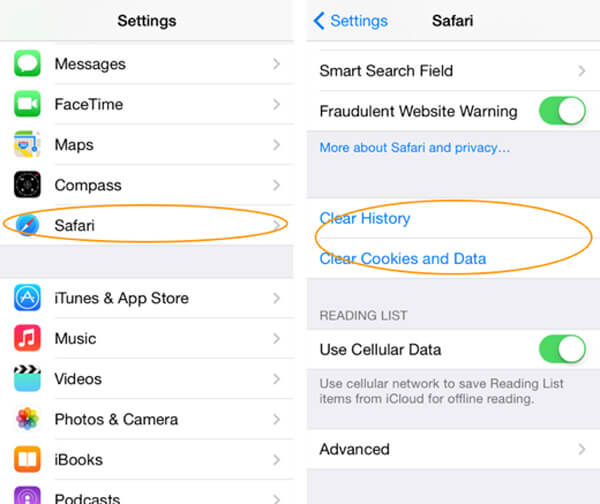
Vent sekunder, det vil det Slett logg, informasjonskapsler og hurtigbuffer fra Safari på din iPhone. Da kan du bruke Safari som den splitter nye.
Bortsett fra Safari, er appen du alltid bruker i din omgangskrets Facebook. Facebook lar deg dele bilder, videoer, musikk og mer. Så cachen på Facebook opptar også en større plass. For å fjerne app-cachen fra iPhone-en din, kan du følge veien som nedenfor:
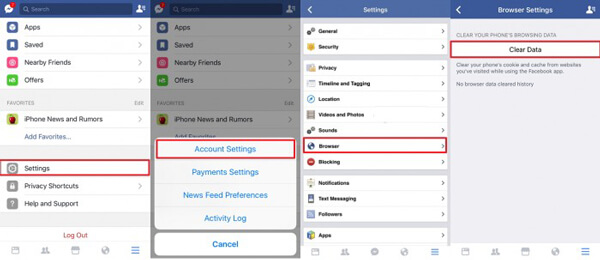
Du kan også velge å slette alle Facebook-appdokumenter, data og cache fra din iPhone, inkludert denne appen selv. Det er en måte å tømme cache for Facebook-appen på iPhone, inkludert selve Facebook-appen.
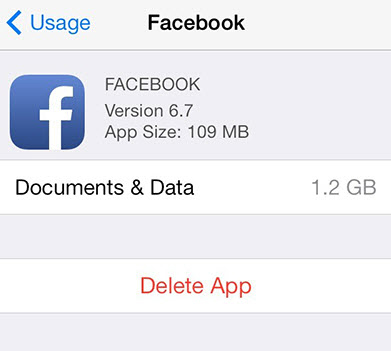
På denne måten tømmer du Facebook-cache fra iPhone-en, men i mellomtiden avinstallerer du også denne appen fra iPhone-en. Hvis du vil bruke den, må du installere den igjen. Hvis du ofte bruker Facebook, kan du følge denne måten å rense cache på iPhone hver måned. Hvis du ikke virkelig bruker Facebook, kan du utslette app-cache på iPhone hver tredje måned.
Fra beskrivelsen over kan du merke at uansett hvilken app-cache du trenger å tømme dem én etter én. Og for noen apper, må du avinstallere og installere den igjen for å lagre cache-data, noe som tar litt plagsomt. Så her bruker vi Aiseesoft iPhone-rens app for å hjelpe deg med å tømme hurtigbuffer og søppelfiler samtidig.
100 % sikker. Ingen annonser.
100 % sikker. Ingen annonser.


Etter at skanneprosessen er fullført, kan du finne alle søppelfiler og unødvendige filer i grensesnittet. Her velger vi "Slett søppelfiler" og klikker deretter på "Slett"-knappen for å fortsette.


Klikk deretter på "Slett"-knappen for å tørke appbufferen på enheten din. All appens cache og søppelfiler vil bli slettet om en stund.

Er det trygt å slette hurtigbuffere?
Det er generelt trygt å tømme app-cachene dine. Hvis du tømmer appbufferen, kan det holde appen din ren.
Sletter tømming av cache data?
Å tømme appdata tilbakestiller i utgangspunktet applikasjonen til å klø, mens tømming av appbuffer fjerner alle midlertidig lagrede filer.
Må jeg tømme appbufferen på iPhone?
Hvis du vil frigjøre lagringsplass på iPhone, er det en måte å tømme appbufferen på.
konklusjonen
Tøm buffer
Tøm hurtigbuffer Android Fjern app-cache på iPhone Fjern cache på iPad Fjern Safari Cache på iPad Slett Cache på Mac Fjern iPhone Cache Fjern DNS-hurtigbuffer på Mac
Det kraftigste verktøyet noensinne, slik at brukere kan slette alt iPhone-innhold som kontakter, meldinger, bilder, videoer, notater osv. Og innstillinger permanent og grundig.
100 % sikker. Ingen annonser.